3DMax中如何导入照片为背景?
溜溜自学 室内设计 2020-11-24 浏览:8340
3DMax是一款三维模型制作软件,我们在创建模型时通常是以照片为参考,将照片导入3DMax更方便我们的绘制与创建,下面就由小编教大家3dmax中如何导入照片为背景,希望对那些有需要的人有所帮助。
想要更深入的了解“3DMax”可以点击免费试听溜溜自学网课程>>
工具/软件
电脑型号:联想(Lenovo)天逸510S; 系统版本:联想(Lenovo)天逸510S; 软件版本:3DMax2015
方法/步骤
第1步
第一步:双击桌面的3dmax软件图标,打开软件,如图所示。
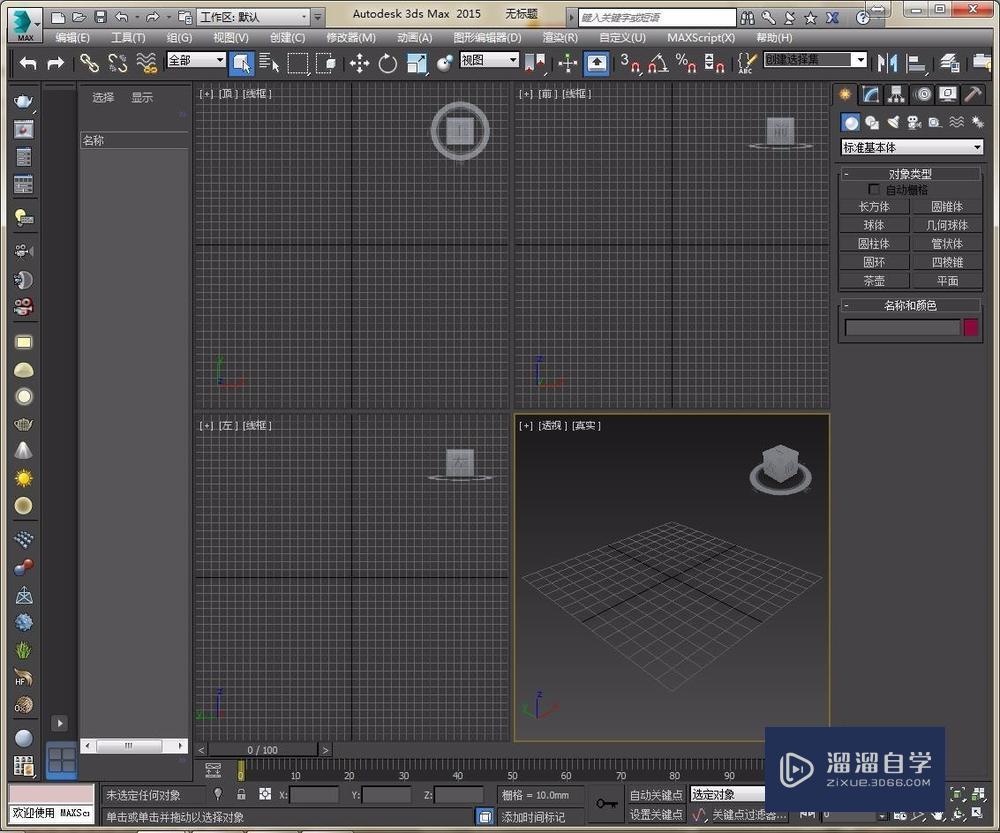
第2步
第二步:选择一个视图,我们可以选择前视图,如图所示。
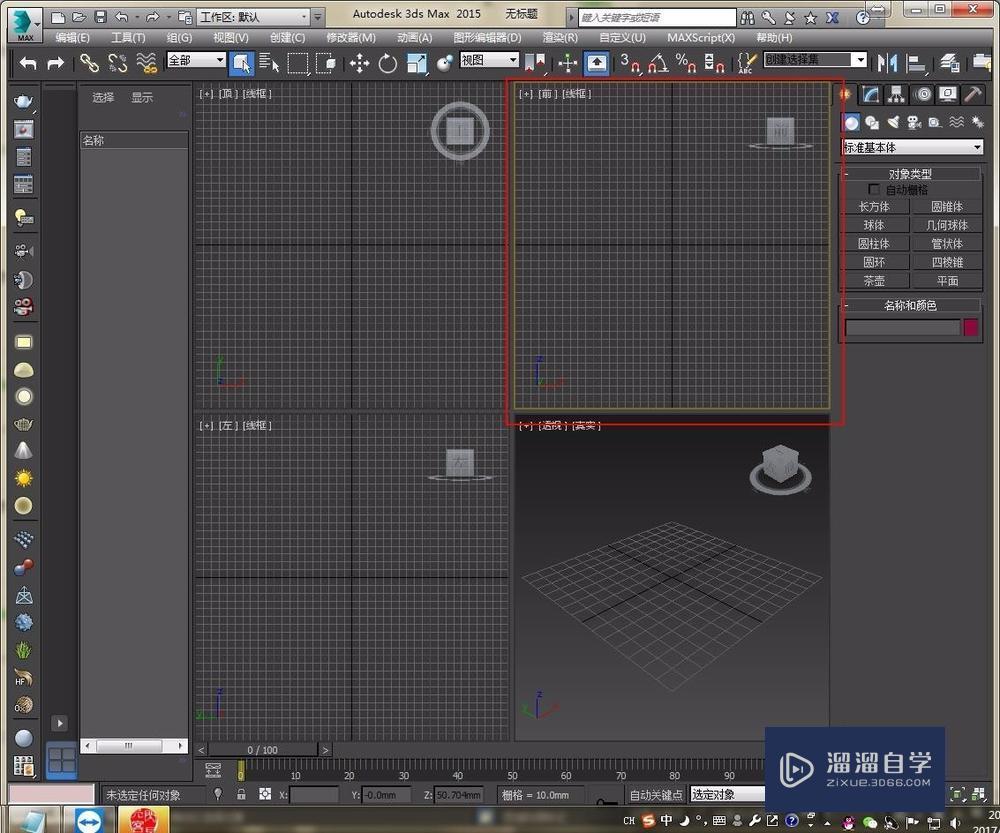
第3步
第三步:然后选择“视图”-“视口背景”-“配置视口背景”,如图所示。
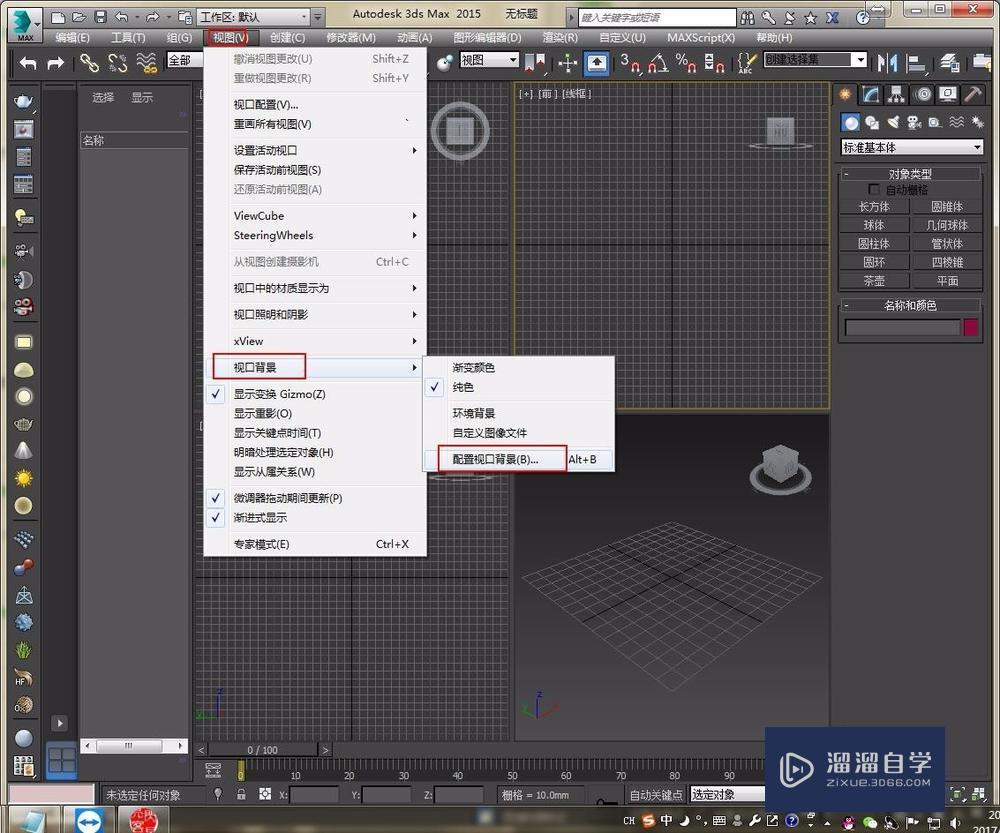
第4步
第四步:然后在弹出的“视口背景”窗口中选择使用文件,如图所示。

第5步
第五步:勾选上“匹配位图”,选择文件,如图所示。
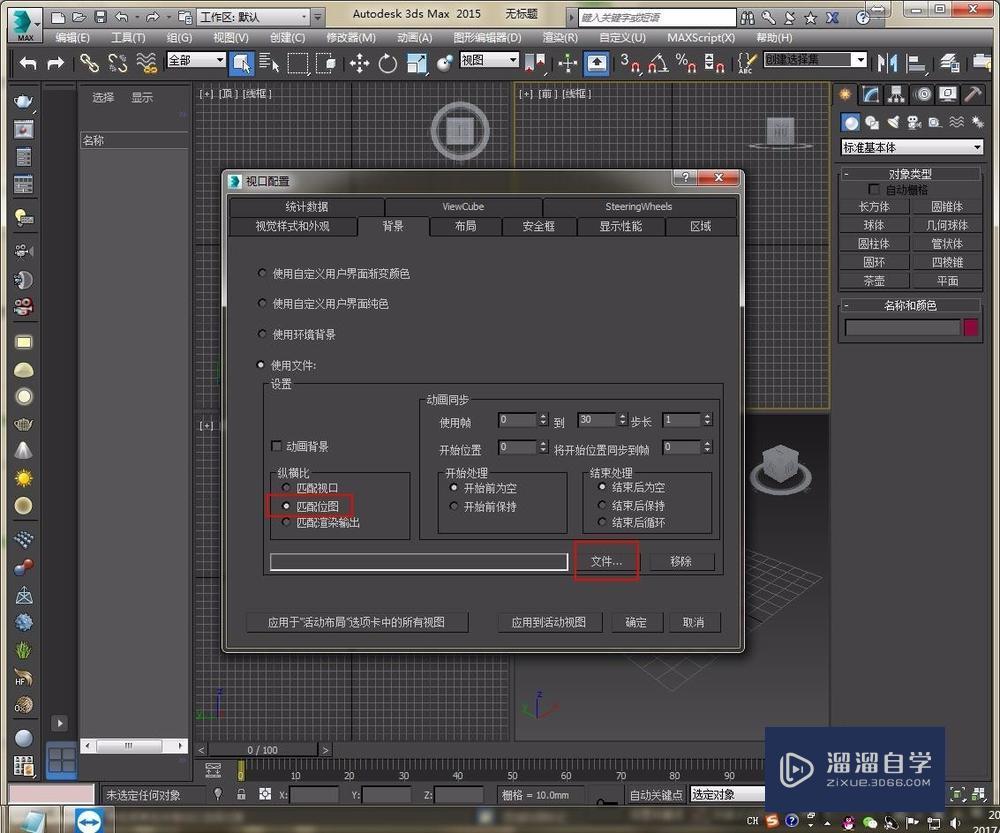
第6步
第六步:在弹出的“选择背景图像”窗口中,选择需要的图片,然后单击“打开”按钮,如图所示。
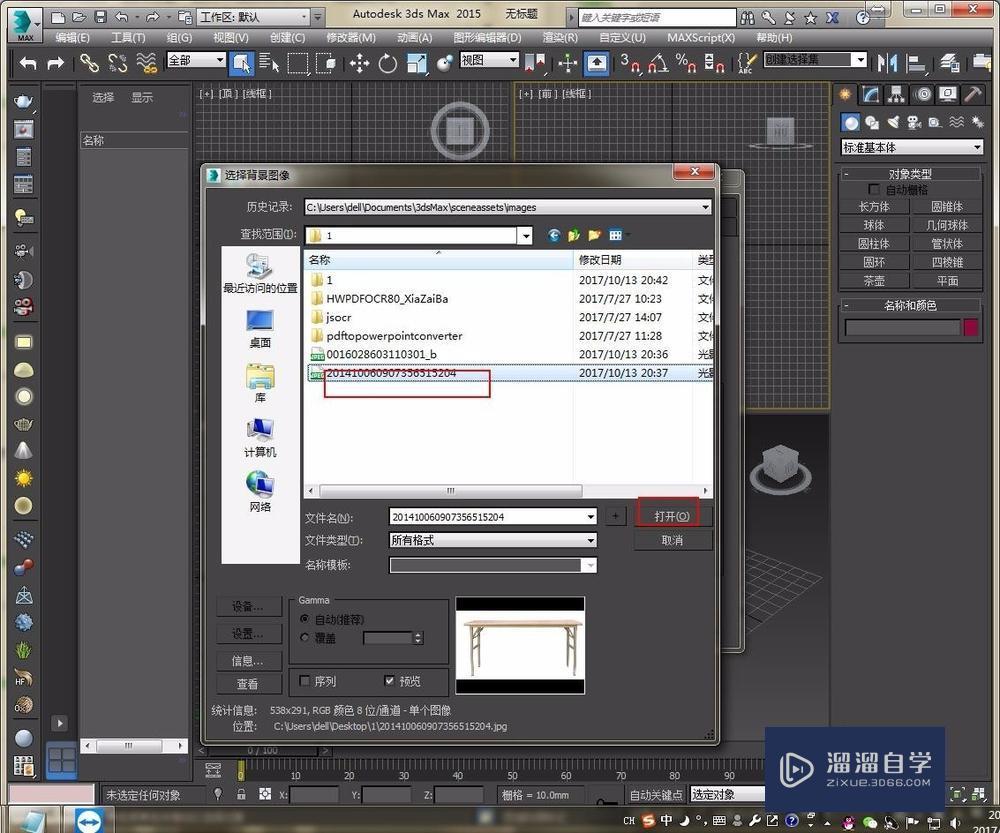
第7步
第七步:在“视口配置”窗口中选择“确定”按钮。如图所示。

第8步
第八步:最后位图出现在了前视图窗口中,我们可以进行描绘,如图所示。
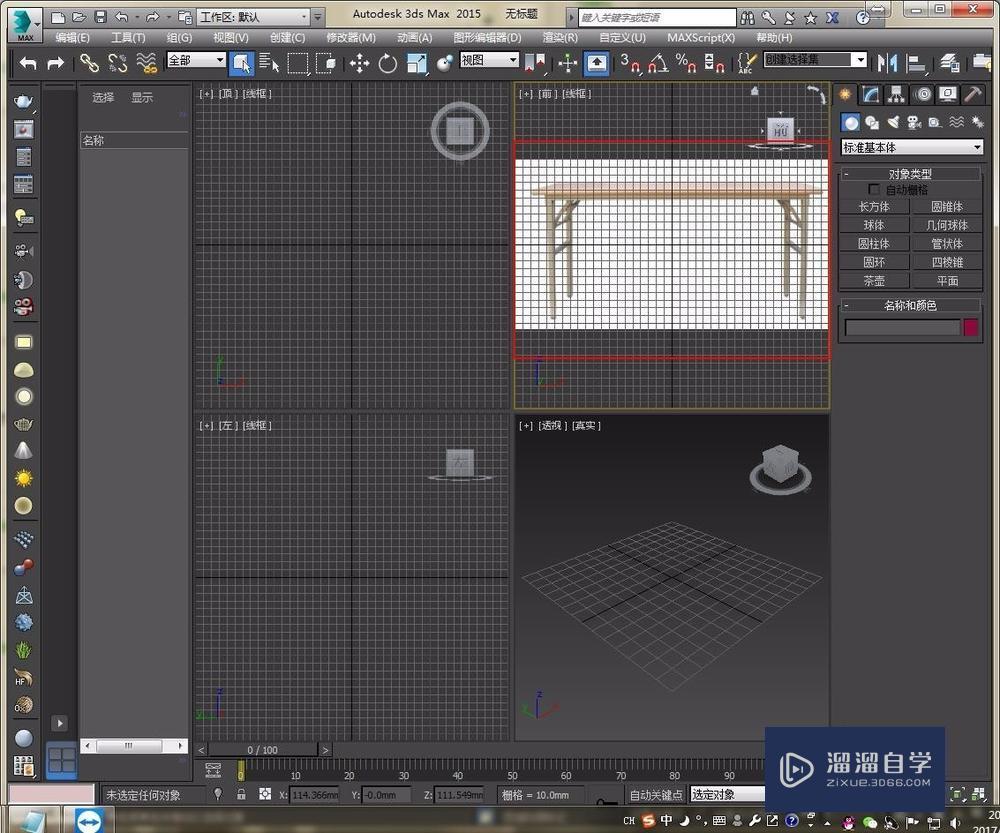
初级 中级3dmax取消以鼠标为中心缩放的技巧
特别声明:以上文章内容来源于互联网收集整理,不得将文章内容
用于商业用途.如有关于作品内容、版权或其他问题请与溜溜网客服
联系。
相关文章
距结束 04 天 05 : 32 : 06
距结束 01 天 17 : 32 : 06
首页








